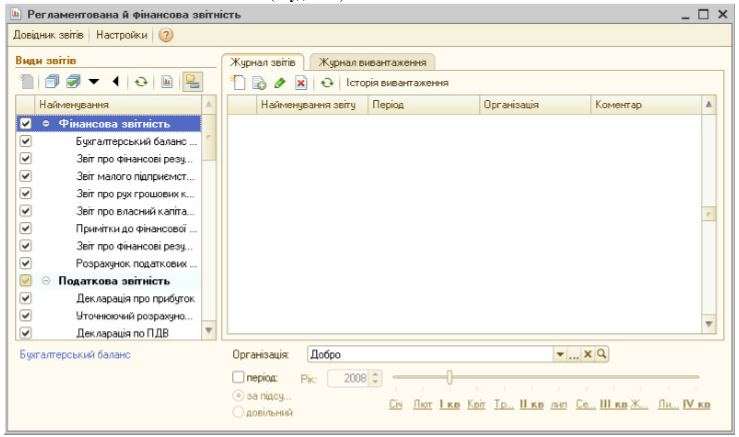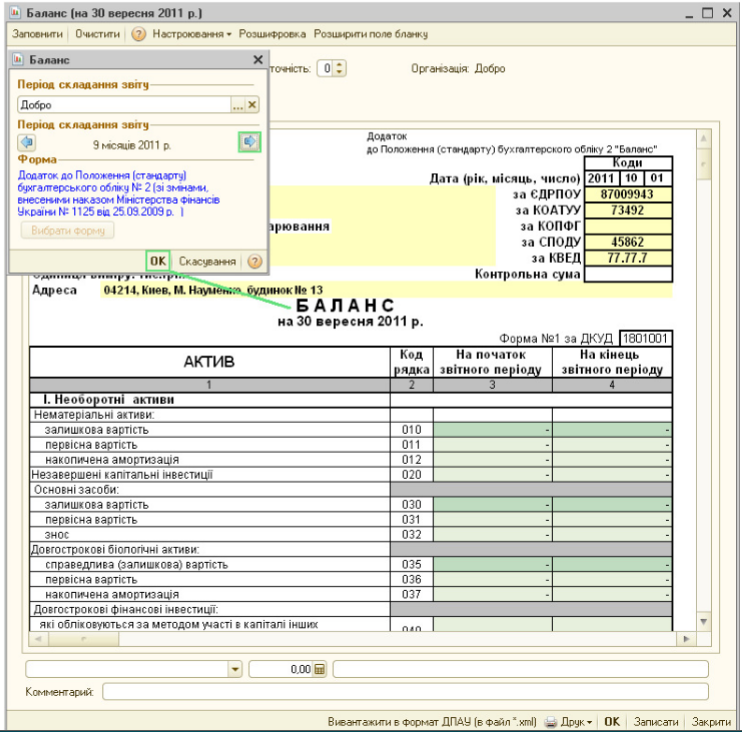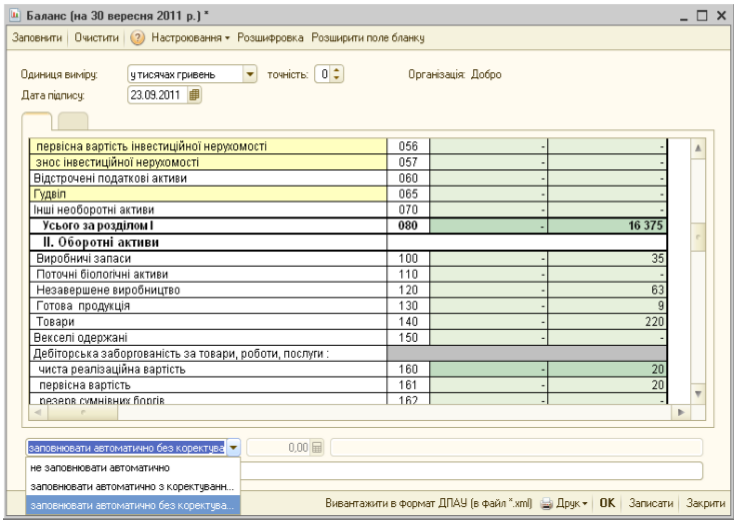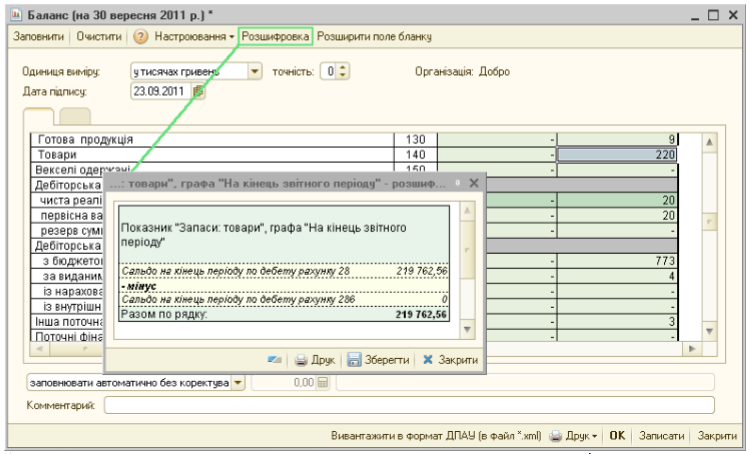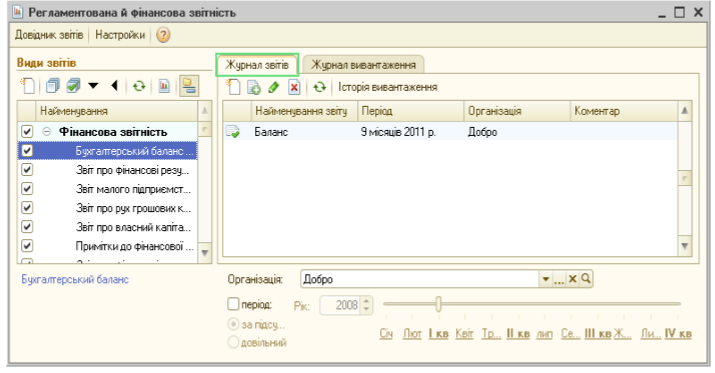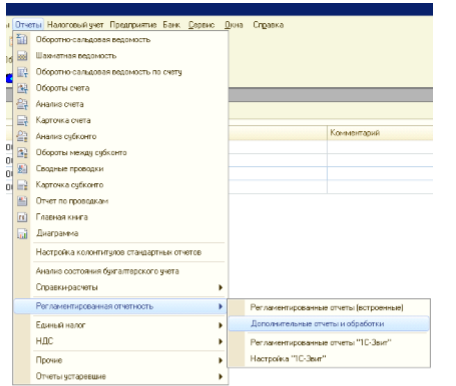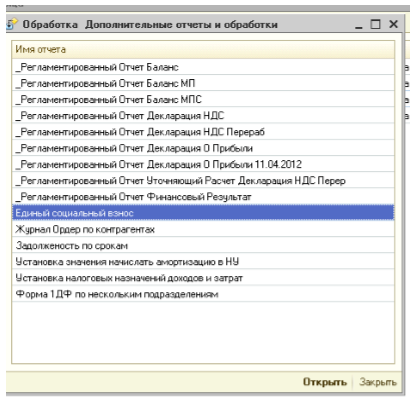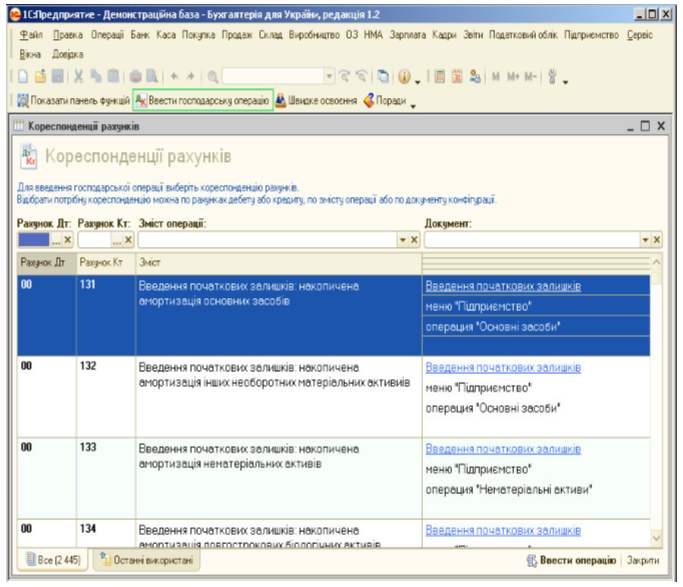Відмінності між версіями «Формування звітності: бухгалтерський баланс»
Bodiksh (обговорення • внесок) |
Bodiksh (обговорення • внесок) |
||
| (не показані 3 проміжні версії цього учасника) | |||
| Рядок 4: | Рядок 4: | ||
[[Файл:1cb154.PNG|центр|frame|<span style="margin-left:50%">мал.1</span>]] | [[Файл:1cb154.PNG|центр|frame|<span style="margin-left:50%">мал.1</span>]] | ||
<br clear="all"/> | <br clear="all"/> | ||
| + | ==Бухгалтерський баланс== | ||
2. Для формування бухгалтерського балансу за 9 місяці 2011 року двічі клацніть мишею по рядку з найменуванням Бухгалтерський баланс. <br clear="all"/> | 2. Для формування бухгалтерського балансу за 9 місяці 2011 року двічі клацніть мишею по рядку з найменуванням Бухгалтерський баланс. <br clear="all"/> | ||
3. На екран буде виведене вікно, у якому вкажіть період складання звіту, як показано на малюнку. Натисніть кнопку ОК у нижній частині вікна (мал.2). | 3. На екран буде виведене вікно, у якому вкажіть період складання звіту, як показано на малюнку. Натисніть кнопку ОК у нижній частині вікна (мал.2). | ||
| Рядок 12: | Рядок 13: | ||
[[Файл:1cb156.PNG|центр|frame|<span style="margin-left:50%">мал.3</span>]] | [[Файл:1cb156.PNG|центр|frame|<span style="margin-left:50%">мал.3</span>]] | ||
<br clear="all"/> | <br clear="all"/> | ||
| − | '''ПРИМІТКА'''<br clear="all"/>Для форм звітності, які можуть заповнюватися автоматично за даними інформаційної бази, існує можливість показати алгоритм<br clear="all"/>формування комірок звіту. Такий режим називається розшифровкою значення показника звіту. Якщо в командній панелі форми звіту<br clear="all"/>присутня кнопка Розшифровка, то такий режим для нього доступний. Розшифровка доступна після того, як звіт автоматично заповнений<br clear="all"/>за даними інформаційної бази. Якщо для виділеної комірки можна одержати розшифровку, то після натискання кнопки Розшифровка або клавіші F5 буде виведене вікно, що містить опис алгоритму заповнення комірки. | + | '''ПРИМІТКА'''<br clear="all"/>Для форм звітності, які можуть заповнюватися автоматично за даними інформаційної бази, існує можливість показати алгоритм<br clear="all"/>формування комірок звіту. Такий режим називається розшифровкою значення показника звіту. Якщо в командній панелі форми звіту<br clear="all"/>присутня кнопка Розшифровка, то такий режим для нього доступний. Розшифровка доступна після того, як звіт автоматично заповнений<br clear="all"/>за даними інформаційної бази. Якщо для виділеної комірки можна одержати розшифровку, то після натискання кнопки Розшифровка або<br clear="all"/>клавіші F5 буде виведене вікно, що містить опис алгоритму заповнення комірки. |
| + | [[Файл:1cb157.PNG|центр|frame|<span style="margin-left:50%">мал.4</span>]] | ||
| + | <br clear="all"/> | ||
| + | 5. Щоб вивести на екран комп'ютера бланк бухгалтерського балансу для друку, натисніть кнопку Друк в нижній частині форми звіту. У меню, що випадає, виберіть Показати бланк. Звіт буде виведений у вигляді табличного документа для перегляду й редагування(мал.5). | ||
| + | [[Файл:1cb158.PNG|центр|frame|<span style="margin-left:50%">мал.5</span>]] | ||
| + | <br clear="all"/> | ||
| + | 6. Для друку звіту треба нажати кнопку Друк в нижній частині форми отриманого табличного документа — бланка бухгалтерського балансу. <br clear="all"/> | ||
| + | 7. Закрийте бланк бухгалтерського балансу натисканням на кнопку Закрити в нижній частині форми бланка. <br clear="all"/> | ||
| + | 8. Натисніть кнопку ОК у нижній частині форми звіту Бухгалтерський баланс для збереження його в інформаційній базі. <br clear="all"/> | ||
| + | '''ПРИМІТКА'''<br clear="all"/>Регламентовані звіти зберігаються в інформаційній базі. Список збережених звітів відображається в журналі звітів. З журналу<br clear="all"/>можна відкрити кожний раніше сформований звіт, внести в нього зміни й заново зберегти із уже внесеними змінами. | ||
| + | [[Файл:1cb159.PNG|центр|frame|<span style="margin-left:50%">мал.6</span>]] | ||
| + | <br clear="all"/> | ||
| + | Крім стандартних регламентованих звітів відділом ІТ супроводу VOLWEST GROUP дороблена та постійно поповняються додаткові звіти та обробки для зручності користувачів. Ми можемо їх побачити вибравши Отчеты пункт Регламентированная отчетность – Дополнительные отчеты и обработки (мал.7). | ||
| + | [[Файл:1cb160.PNG|центр|frame|<span style="margin-left:50%">мал.7</span>]] | ||
| + | <br clear="all"/> | ||
| + | На даний момент тут наявні наступні звіти (мал.8). | ||
| + | [[Файл:1cb161.PNG|центр|frame|<span style="margin-left:50%">мал.8</span>]] | ||
| + | <br clear="all"/> | ||
| + | ==Довідник кореспонденцій рахунків== | ||
| + | Довідник Кореспонденцій рахунків - це навігатор бухгалтера по програмі "1С:Бухгалтерія 8". За допомогою довідника можна зрозуміти, яким документом потрібно відбити господарську операцію в програмі, знаючи лише потрібну кореспонденцію рахунків (дебет і/або кредит) або зміст господарської операції. <br clear="all"/> | ||
| + | Щоб відкрити довідник Кореспонденції рахунків натисніть кнопку Ввести господарську операцію на командній панелі програми (мал.9). | ||
| + | [[Файл:1cb162.PNG|центр|frame|<span style="margin-left:50%">мал.9</span>]] | ||
| + | <br clear="all"/> | ||
| + | Знайти потрібну господарську операцію можна за допомогою полів швидкого відбору. Заповніть потрібну кореспонденцію рахунків в полях Рахунок Дт і (або) Рахунок Кт. <br clear="all"/> | ||
| + | У табличній частині будуть відбиті господарські операції, які відповідають заданим параметрам відбору. Можна знайти потрібну господарську операцію, знаючи зміст операції. Для цього скористайтеся пошуком по ключових вираженнях у поле Зміст операції. <br clear="all"/> | ||
| + | Після того як знайдена потрібна кореспонденція рахунків, можна відразу ввести документ. Для цього натисніть Enter або гіперпосилання з назвою документа, або кнопку Ввести операцію. Відкриється документ із потрібною операцією. <br clear="all"/> | ||
| + | Після запису або проведення документа відкриється журнал документів, у якому можна побачити тільки що створений документ і переглянути раніше створені документи. <br clear="all"/> | ||
| + | Як правило, бухгалтер певної ділянки обліку, часто реєструє однакові господарські операції. У цьому випадку можна працювати з операціями на закладці Останні використані. | ||
Поточна версія на 16:07, 2 серпня 2016
В «1С:Бухгалтерії 8» автоматично формуються форми бухгалтерської звітності, податкові декларації, звіти для органів статистики й фондів і інші регламентовані звіти.
ПРИМІТКА
Регламентовані звіти — це звіти, форма, порядок заповнення, строки й порядок подання яких визначаються різними державними
органами.
1. Відкрийте список регламентованих звітів. Для цього в меню Звіти виберіть пункт Регламентована звітність - Регламентовані звіти (вбудовані)(мал.1).
Бухгалтерський баланс
2. Для формування бухгалтерського балансу за 9 місяці 2011 року двічі клацніть мишею по рядку з найменуванням Бухгалтерський баланс.
3. На екран буде виведене вікно, у якому вкажіть період складання звіту, як показано на малюнку. Натисніть кнопку ОК у нижній частині вікна (мал.2).
4. Відкриється форма бухгалтерського балансу. Для автоматичного заповнення звіту за даними інформаційної бази натисніть кнопку Заповнити у верхній командній панелі форми звіту.
ПРИМІТКА
Заповнений регламентований звіт являє собою таблицю, частково доступну для редагування.Доступність комірок для редагування
позначається кольором фону. Частина комірок забарвлена білим кольором — такі комір киредагувати не можна. Комірки, що
забарвлені жовтим кольором, призначені для заповнення вручну: у такі комірки можна вводити додаткову інформацію. Дані в комірках
зеленого кольору обчислюються автоматично на основі даних, уведених в інші комірки. Ті комірки, які заповнюються автоматично за
даними інформаційної бази, забарвлені яскраво-зеленим кольором. Можна управляти заповненням таких комірок за допомогою
спеціального меню, розташованого в нижній лівій частині форми звіту. Для цього необхідно вибрати один з наступних варіантів:
- не заповнювати автоматично: при заповненні звіту дана комірка заповнюватися не буде, значення треба ввести у комірку вручну;
- заповнювати автоматично з коректуванням: значення заповнюється автоматично, а користувач може змінити значення комірки вручну;
- заповнювати автоматично без коректування: значення, введене у таку комірку вручну, при автоматичному заповненні звіту буде
очищено.
ПРИМІТКА
Для форм звітності, які можуть заповнюватися автоматично за даними інформаційної бази, існує можливість показати алгоритм
формування комірок звіту. Такий режим називається розшифровкою значення показника звіту. Якщо в командній панелі форми звіту
присутня кнопка Розшифровка, то такий режим для нього доступний. Розшифровка доступна після того, як звіт автоматично заповнений
за даними інформаційної бази. Якщо для виділеної комірки можна одержати розшифровку, то після натискання кнопки Розшифровка або
клавіші F5 буде виведене вікно, що містить опис алгоритму заповнення комірки.
5. Щоб вивести на екран комп'ютера бланк бухгалтерського балансу для друку, натисніть кнопку Друк в нижній частині форми звіту. У меню, що випадає, виберіть Показати бланк. Звіт буде виведений у вигляді табличного документа для перегляду й редагування(мал.5).
6. Для друку звіту треба нажати кнопку Друк в нижній частині форми отриманого табличного документа — бланка бухгалтерського балансу.
7. Закрийте бланк бухгалтерського балансу натисканням на кнопку Закрити в нижній частині форми бланка.
8. Натисніть кнопку ОК у нижній частині форми звіту Бухгалтерський баланс для збереження його в інформаційній базі.
ПРИМІТКА
Регламентовані звіти зберігаються в інформаційній базі. Список збережених звітів відображається в журналі звітів. З журналу
можна відкрити кожний раніше сформований звіт, внести в нього зміни й заново зберегти із уже внесеними змінами.
Крім стандартних регламентованих звітів відділом ІТ супроводу VOLWEST GROUP дороблена та постійно поповняються додаткові звіти та обробки для зручності користувачів. Ми можемо їх побачити вибравши Отчеты пункт Регламентированная отчетность – Дополнительные отчеты и обработки (мал.7).
На даний момент тут наявні наступні звіти (мал.8).
Довідник кореспонденцій рахунків
Довідник Кореспонденцій рахунків - це навігатор бухгалтера по програмі "1С:Бухгалтерія 8". За допомогою довідника можна зрозуміти, яким документом потрібно відбити господарську операцію в програмі, знаючи лише потрібну кореспонденцію рахунків (дебет і/або кредит) або зміст господарської операції.
Щоб відкрити довідник Кореспонденції рахунків натисніть кнопку Ввести господарську операцію на командній панелі програми (мал.9).
Знайти потрібну господарську операцію можна за допомогою полів швидкого відбору. Заповніть потрібну кореспонденцію рахунків в полях Рахунок Дт і (або) Рахунок Кт.
У табличній частині будуть відбиті господарські операції, які відповідають заданим параметрам відбору. Можна знайти потрібну господарську операцію, знаючи зміст операції. Для цього скористайтеся пошуком по ключових вираженнях у поле Зміст операції.
Після того як знайдена потрібна кореспонденція рахунків, можна відразу ввести документ. Для цього натисніть Enter або гіперпосилання з назвою документа, або кнопку Ввести операцію. Відкриється документ із потрібною операцією.
Після запису або проведення документа відкриється журнал документів, у якому можна побачити тільки що створений документ і переглянути раніше створені документи.
Як правило, бухгалтер певної ділянки обліку, часто реєструє однакові господарські операції. У цьому випадку можна працювати з операціями на закладці Останні використані.